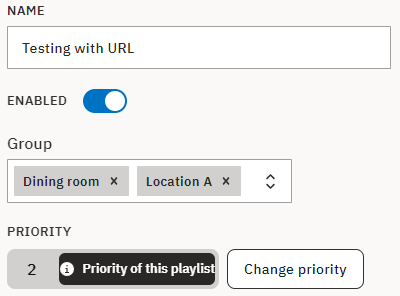Vytváření playlistů v Bohemica Signage
Vytváření a správa playlistů v Bohemica Signage je snadná ale nabízí pokročilé funkce poskytující vysokou míru flexibility a kontroly. Tento článek vás provede vytvořením playlistu, přidáním multimediálního obsahu, nastavením trvání a využitím funkcí kalendáře a vrstvení obsahu.
Vytvoření nového playlistu
- Přejděte na záložku 'Playlisty' na hlavním panelu.
- Klikněte na 'Přidat nový playlist' v pravém horním rohu.
- Pojmenujte svůj playlist a klikněte na tlačítko 'Přidat nový playlist'.
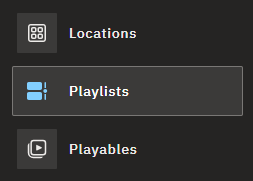
Přidání multimediálního obsahu
Po vytvoření playlistu můžete přidávat různé typy médií: videa, obrázky a URL.
- Klikněte na 'Přidat přehrávatelné'.
- Vyberte typ přehrávatelného obsahu, který chcete přidat. Přehrávatelný obsah možná budete muset nahrát předem – v sekci 'Playables'.
Konfigurace nastavení médií
- Pro videa: Můžete nastavit počet opakování.
- Upravte počet opakování a uložte.
- Pro obrázky a URL: Můžete upravit dobu trvání.
- Nastavte dobu, po kterou se má médium zobrazovat. Formát je hodiny : minuty : sekundy : milisekundy.

Kontrola délky playlistu
Vaše webová aplikace zobrazí celkovou délku playlistu ve spodní části. Toto je souhrn všech časů médií a jejich příslušných nastavení. Mějte na paměti, že i 1 milisekunda může mít dopad na synchonizaci s jin7mi playlisty. Délky se musí dokonale shodovat.
Využití funkce Kalendáře
- Přejděte na záložku 'Kalendář' pod pořadím playlistu.
- Nastavte podmínky:
- Definujte čas v hodinách a minutách, kdy má být playlist aktivní.
- V případě potřeby zadejte dny v týdnu.
- Volitelně nastavte počáteční a koncové datum playlistu.

Řešení překrývajících se playlistů
- Přejděte do sekce 'Priorita' a klikněte na Změnit prioritu.
- Nastavte úroveň priority: Pokud je aktivních více playlistů současně, můžete definovat, který playlist má přednost.
Výběr skupin zobrazení
Více skupin může sdílet stejný playlist. Vyberte skupiny zobrazení z rozbalovacího seznamu.
Uložení a nasazení
Nezapomeňte uložit nastavení playlistu před ukončením. Jakmile je playlist uložen, stane se součástí celkového výběru médií na základě vámi definovaných podmínek a nastavení priorit.
Pochopením a využíváním těchto funkcí můžete vytvářet dynamické playlisty, které nejsou pouze sekvenční, ale také časově citlivé a vrstvené na základě priority. To nabízí všestranné a robustní řešení pro různé potřeby Digital Signage.